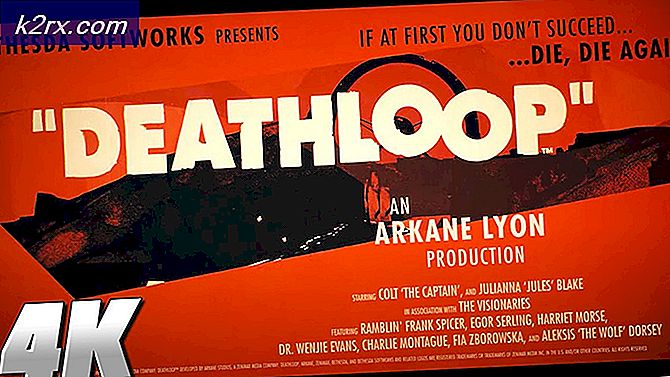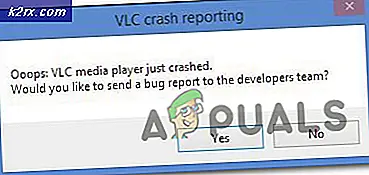แก้ไข: คีย์ Shift ไม่ทำงาน
ปุ่ม shift คือคีย์ปรับแต่งที่ปรากฏบนแป้นพิมพ์ซึ่งมีฟังก์ชันหลักคือการพิมพ์อักษรตัวพิมพ์เล็กและช่วยในการเลือกวัตถุที่แตกต่างกันใน explorer หรือเดสก์ทอปของคุณ ปุ่ม Shift ยังใช้ร่วมกับปุ่มอื่น ๆ (Ctrl, Esc, Alt) เพื่อทำหน้าที่อื่น ๆ เช่นการเน้นหนัก, ผู้จัดการงาน ฯลฯ
มีบางกรณีที่คีย์ shift ของคอมพิวเตอร์ของคุณไม่สามารถทำงานได้ ทำงานไม่ครบถ้วนหรือทำงานได้โดยอัตโนมัติ มีเหตุผลหลายประการที่ทำให้เกิดเหตุการณ์เช่นนี้ขึ้น คียเหนียวจะเปดใชหรือแปนพิมพของทานไมไดติดอยูกับคอมพิวเตอร
โซลูชันที่ 1: แป้นลูกเล่น
กุญแจเหนียวเป็นคุณลักษณะการเข้าถึงของระบบปฏิบัติการ Windows เพื่อช่วยผู้พิการทางร่างกาย มัน serializes การกดแป้นพิมพ์แทนการกดปุ่มเดียวในแต่ละครั้ง ซึ่งผู้ใช้สามารถกดและปล่อยปุ่มปรับแต่งเช่น Ctrl, Alt, Shift หรือ Windows ได้ ถ้าคุณกดปุ่ม Shift 5 ครั้งทางลัดจะปรากฏขึ้นเพื่อเปิดใช้งานแป้นตรึง
โดยส่วนใหญ่แล้วเหตุใดแป้น Shift จึงไม่ทำงานอย่างถูกต้องบนแป้นพิมพ์จำนวนมาก เราสามารถลองปิดใช้คีย์เหนียวและดูว่าเคล็ดลับเหล่านี้เป็นอย่างไร
- กด Windows + S พิมพ์ ' การตั้งค่า' ในกล่องโต้ตอบและเปิดแอพพลิเคชัน
- เลือก ' ความง่ายในการเข้าถึง ' จากรายการตัวเลือกที่พร้อมใช้งาน
- เลือก ' แป้นพิมพ์' โดยใช้บานหน้าต่างนำทางด้านซ้ายที่ด้านซ้ายของหน้าจอ ตอนนี้ตรวจสอบให้แน่ใจว่า 'Sticky Keys' ถูกปิดใช้งาน สลับปุ่มหากไม่ใช่
- ลองพิจารณาเริ่มการทำงานเครื่องคอมพิวเตอร์ใหม่ ตอนนี้ตรวจสอบว่าคุณกดปุ่ม Shift ได้อย่างง่ายดายหรือไม่
หมายเหตุ: เคล็ดลับแนะนำให้กดปุ่ม Shift ตลอดกระบวนการบูต
วิธีที่ 2: ตรวจสอบให้แน่ใจว่าเสียบคีย์บอร์ดอย่างถูกต้อง
หากไม่ได้เปิดใช้แป้นพิมพ์เหนียวคุณควรตรวจสอบให้แน่ใจว่าได้เสียบคีย์บอร์ดอย่างถูกต้องแล้ว หากคุณใช้พีซีตรวจสอบให้แน่ใจว่าได้ต่อสาย USB เข้ากับเครื่องแล้ว นอกจากนี้โปรดตรวจสอบให้แน่ใจว่าได้เชื่อมต่อพอร์ตบนเมนบอร์ดอย่างถูกต้องแล้ว
หากคุณเป็นเจ้าของแล็ปท็อปคุณควรตรวจสอบให้แน่ใจว่าไม่มีเศษฝุ่นตกค้างภายในแป้นพิมพ์ คุณสามารถค้นหาวิธีทำความสะอาดแป้นพิมพ์ของคุณตามแบบของคุณบนอินเทอร์เน็ตได้ง่ายๆ ถ้าไม่มีฝุ่นให้ลองเปิดคีย์บอร์ดจากด้านบนและตรวจดูให้แน่ใจว่าไม่มีสกรูหลวมและเชื่อมต่ออย่างถูกต้อง
โซลูชันที่ 3: การอัพเดตไดร์เวอร์แป้นพิมพ์
หากทั้งสองโซลูชันข้างต้นไม่สามารถใช้งานได้เราสามารถลองอัปเดตไดรเวอร์แป้นพิมพ์และดูว่ามีปัญหาใด ๆ หรือไม่ ไดรเวอร์ของคุณเป็นแรงผลักดันหลักที่อยู่เบื้องหลังชนิดของฮาร์ดแวร์ใด ๆ หากข้อมูลเสียหายหรือไม่ได้รับการอัปเดตอาจทำให้เกิดปัญหาได้ในตอนท้าย
- กด Windows + R พิมพ์ devmgmt msc ในกล่องโต้ตอบและกด Enter
- เมื่ออยู่ในตัวจัดการอุปกรณ์คลิกที่ 'หัวเรื่อง คีย์บอร์ด ' และเลือก ' อัปเดตไดรเวอร์ '
- คุณสามารถดาวน์โหลดไดรเวอร์ได้โดยใช้เว็บไซต์ของผู้ผลิตและติดตั้งด้วยตนเองโดยใช้การอัปเดตด้วยตนเองหรือคุณสามารถลองอัปเดตโดยใช้การอัปเดตอัตโนมัติ หลังจากอัปเดตไดรเวอร์แล้วรีสตาร์ทเครื่องคอมพิวเตอร์และดูว่าปัญหาได้รับการแก้ไขแล้วหรือไม่
วิธีที่ 4: เสียบแป้นพิมพ์อื่น
ลองเสียบแป้นพิมพ์อื่นโดยใช้ USB ที่เชื่อมต่อและทดสอบคีย์ Shift ที่อยู่ในนั้น หากทำงานได้อย่างถูกต้องหมายความว่าไม่มีปัญหาเกี่ยวกับการกำหนดค่าซอฟต์แวร์ในคอมพิวเตอร์ของคุณ คุณควรตรวจสอบการตั้งค่าภาษาของแป้นพิมพ์สำหรับอินพุตในกรณีนี้
หากคีย์บอร์ดตัวอื่นใช้งานไม่ได้ให้ตรวจสอบแป้นพิมพ์ของคุณว่ามีปัญหาใด ๆ เกิดขึ้นจากฮาร์ดแวร์หรือไม่ถ้ามีให้ทำการซ่อมแซมโดยช่างผู้ชำนาญ
หมายเหตุ: คุณสามารถลองบูตเครื่องคอมพิวเตอร์ในเซฟโหมดและดูว่าปัญหายังคงมีอยู่หรือไม่ ถ้าเป็นเช่นนั้นหมายความว่ามีซอฟต์แวร์บางเครื่องในคอมพิวเตอร์ของคุณซึ่งเป็นสาเหตุของปัญหา
PRO TIP: หากปัญหาเกิดขึ้นกับคอมพิวเตอร์หรือแล็ปท็อป / โน้ตบุ๊คคุณควรลองใช้ซอฟต์แวร์ Reimage Plus ซึ่งสามารถสแกนที่เก็บข้อมูลและแทนที่ไฟล์ที่เสียหายได้ วิธีนี้ใช้ได้ผลในกรณีส่วนใหญ่เนื่องจากปัญหาเกิดจากความเสียหายของระบบ คุณสามารถดาวน์โหลด Reimage Plus โดยคลิกที่นี่